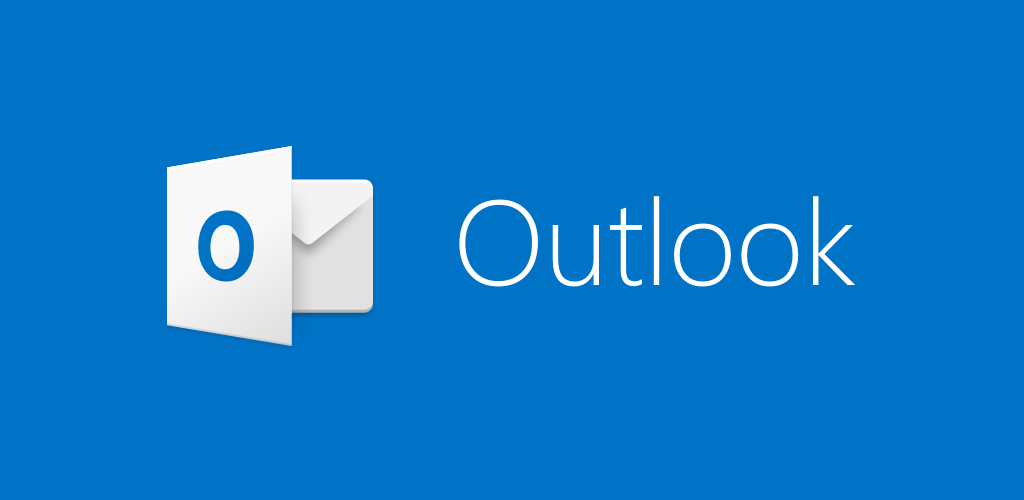По умолчанию Outlook блокирует доступ к потенциально опасным файлам во вложении (это исполняемые файлы и файлы сценариев, такие как .exe, .vbs, .bat, .msi, ps1 и т. д.).
Часто используемые файлы Microsoft Office (например, doc, xlsx, ppt), текстовые документы и файлы с нестандартными расширениями не блокируются.
Когда вы получаете почту с таким вложением, Outlook не позволяет вам сохранять или просматривать такое приложение.
В то же время в Outlook вместо вложения отображается следующее сообщение:
Outlook заблокировал доступ к следующим потенциально опасным вложениям: Scan.001.jar

По умолчанию Outlook блокирует следующие типы файлов:
ADE, ADP, APP, ASP, BAS, BAT, CER, CHM, CMD, CNT, COM, CPL, CRT, CSH, DER, DIAGCAB, EXE, FXP, GADGET, GRP, HLP, HPJ, HTA, INF, INS, ISP, ITS, JAR, JNLP, JS, JSE, KSH, LNK, MAD, MAF, MAG, MAM, MAQ, MAR, MAS, MAT, MAU, MAV, MAW, MCF, MDA, MDB, MDE, MDT, MDW, MDZ, MSC, MSH, MSH1, MSH2, MSHXML, MSH1XML, MSH2XML, MSI, MSP, MST, MSU, OPS, OSD, PCD, PIF, PL, PLG, PRF, PRG, PRINTEREXPORT, PS1, PS1XML, PS2, PS2XML, PSC1, PSC2, PSD1, PSDM1, PST, REG, SCF, SCR, SCT, SHB, SHS, THEME, TMP, URL, VB, VBE, VBP, VBS, VSMACROS, VSW, WEBPNP, WEBSITE, WS, WSC, WSF, WSH, XBAP, XLL, XNK
Чтобы открыть заблокированный файл, вы можете попросить отправителя переименовать расширение файла на временное расширение, которое не включено в список заблокированных файлов, и отправить его новым письмом (например, файл setup.exe можно переименовать в setup.ex_) или упаковать файл в архив ZIP или RAR.
Если вы доверяете отправителю и уверены, что этот файл безопасен, вы можете разблокировать определенные типы файлов вложений в Outlook через реестр:
- Закройте Outlook;
- Запустите редактор реестра regedit.exe;
- В зависимости от версии Outlook перейдите к одному из следующих разделов реестра:
Outlook 2010
[HKEY_CURRENT_USER \ Software \ Microsoft \ Office \ 14.0 \ Outlook \ Security] Outlook 2013
[HKEY_CURRENT_USER \ Software \ Microsoft \ Office \ 15.0 \ Outlook \ Security] Outlook 2016
[HKEY_CURRENT_USER \ Software \ Microsoft \ Office \ 16.0 \ Outlook \ Security] - Создайте новый тип ключа REG_SZ с именем Level1Remove;
- Для значения ключа Level1Remove укажите список типов файлов, которые должны быть разблокированы в Outlook, разделенные точкой с запятой, например: .exe; .hta; .inf; .jar;
Запустите Outlook. Теперь вложения с указанными типами небезопасных файлов разблокированы.
Если вы используете шаблоны ADMX для управления приложениями Office, вы можете управлять списком безопасных вложений в Outlook с помощью политики в следующем разделе редактора GPO: Конфигурация пользователя \ Политики \ Административные шаблоны \ Microsoft Outlook 2010 \ Безопасность \ Параметры безопасности> Outlook Безопасный режим.
Если Outlook подключается к серверу Microsoft Exchange, обратите внимание, что администратор Exchange может указать типы файлов, которые необходимо заблокировать.
Когда в OWA заблокировано вложение, появляется сообщение:
Доступ к этому вложению заблокирован <имя_файла>
Список всех заблокированных типов файловых вложений можно отобразить как:
Get-OwaMailboxPolicy | Select -ExpandProperty BlockedFileTypes

Или так для конкретного сервера:
Get-OwaVirtualDirectory -Identity "msgmbx1\owa (Default Web Site)" | Select -ExpandProperty BlockedFileTypes
Чтобы включить определенный тип файла в OWA, запустите консоль консоли управления Exchange и выполните команды (в этом примере мы разблокируем CHM-файлы на сервере msgmbx1):
Set-OwaVirtualDirectory -Identity "msgmbx1\owa (Default Web Site)" –blockedfiletypes @{remove = '.chm'}
Set-OwaVirtualDirectory -Identity "msgmbx1\owa (Default Web Site)" –AllowedfileTypes @{add = '.chm'}
Set-OwaVirtualDirectory -Identity "msgmbx1\owa (Default Web Site)" -BlockedMimeTypes @{Remove = "text/chm", "application/chm”}
Set-OwaVirtualDirectory -Identity "msgmbx1\owa (Default Web Site)" -AllowedMimeTypes @{Add = "text/chm", "application/chm”}
Get-OwaMailboxPolicy | Set-Owamailboxpolicy –BlockedFileTypes @{remove = '.chm'}
Get-OwaMailboxPolicy | Set-Owamailboxpolicy –AllowedfileTypes @{add = '.chm'}
Get-OwaMailboxPolicy | Set-OwaMailboxPolicy -BlockedMimeTypes @{Remove = "text/chm", "application/chm”}
Get-OwaMailboxPolicy | Set-OwaMailboxPolicy –AllowedMimeTypes @{Add = "text/chm", "application/chm”}
Для Office365 вам нужно использовать только последние 4 строки кода.